如何在Word中插入禁烟标志?
来源:网络收集 点击: 时间:2024-05-18【导读】:
在一些公共场所,经常会见到张贴的禁烟标志。如果在家中或者单位一些不希望有人吸烟地地方,也张贴一张这样的标志,会起到较好的说服效果。下面,小编就来告诉大家如何用Word来制作一个用于张贴的禁烟标志工具/原料moreWord2007Windows XP方法/步骤1/8分步阅读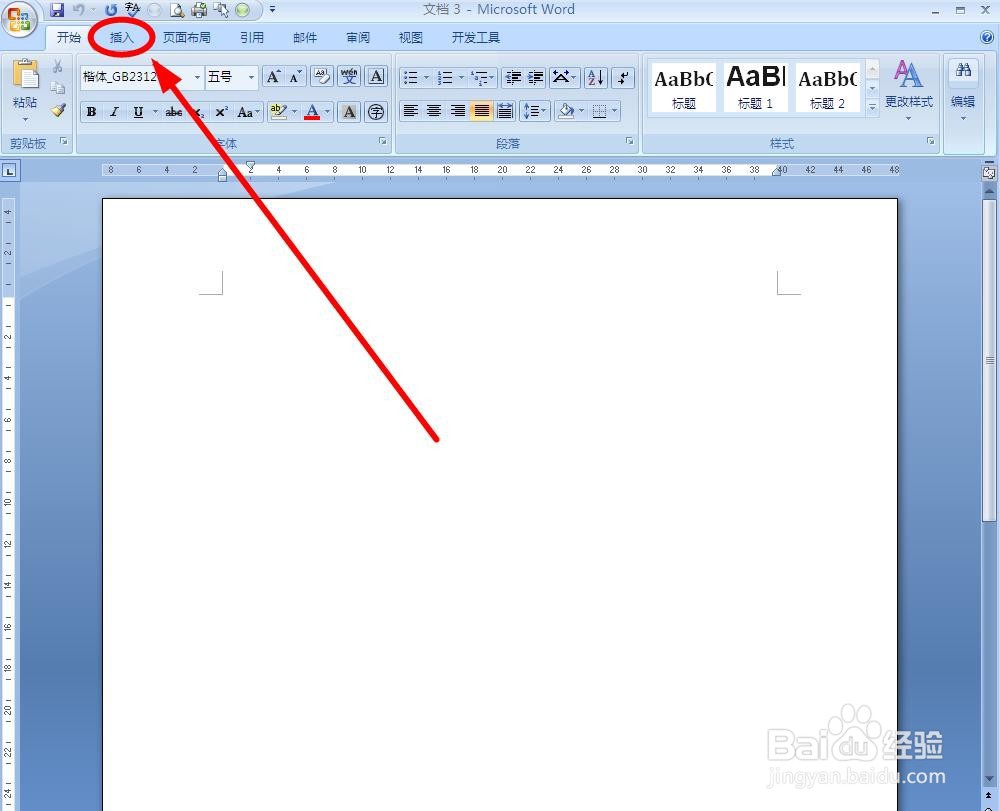 2/8
2/8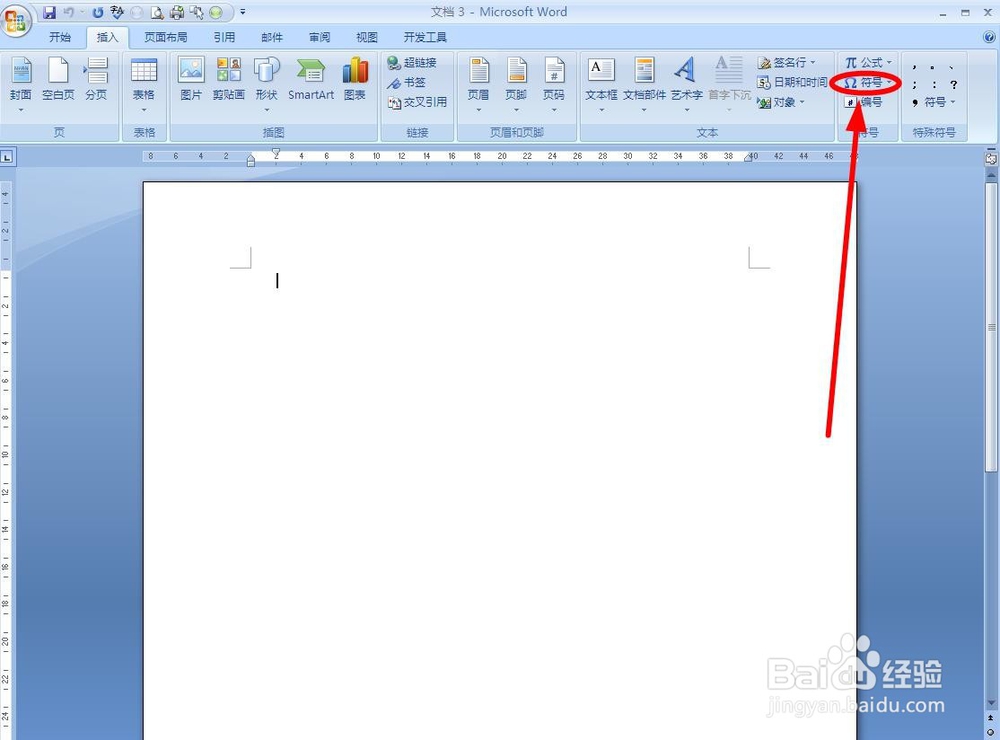 3/8
3/8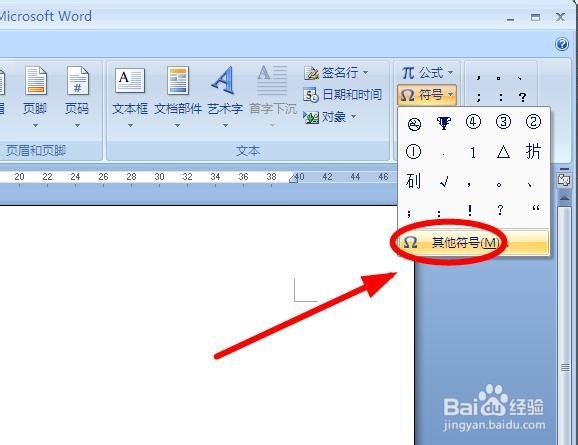 4/8
4/8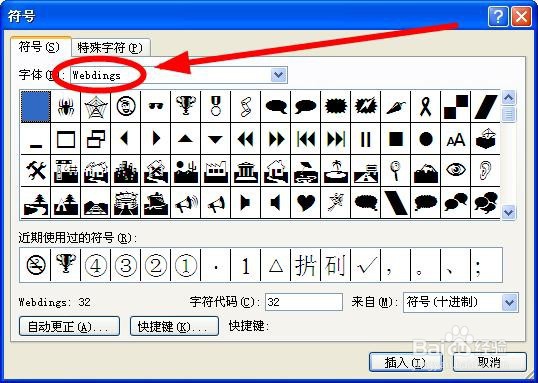 5/8
5/8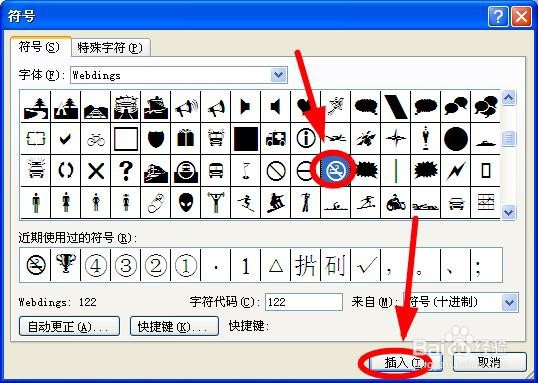 6/8
6/8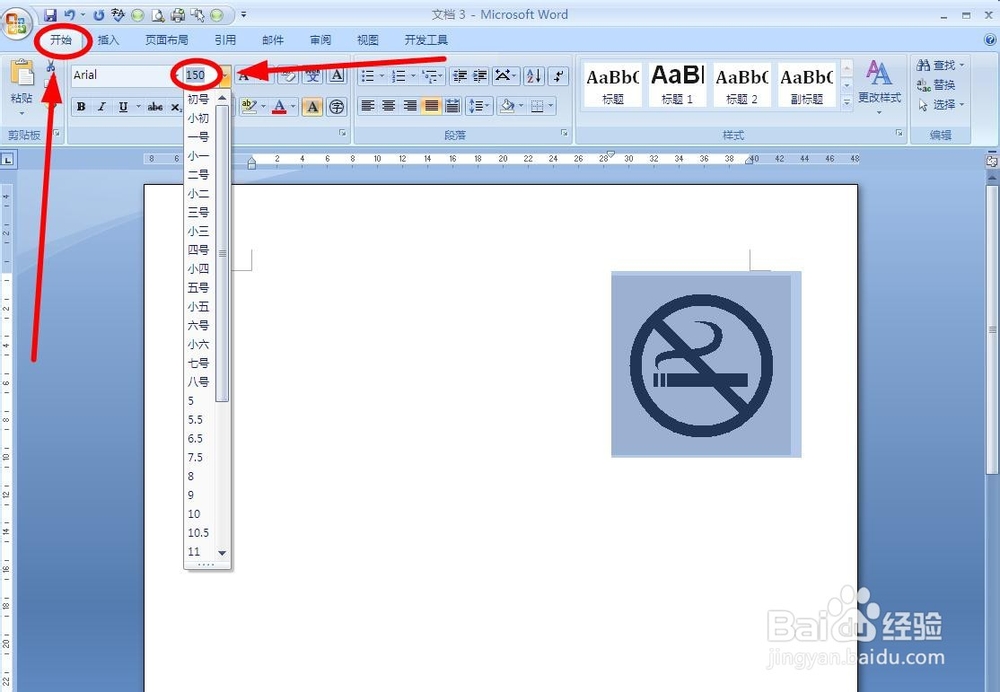 7/8
7/8 8/8
8/8 注意事项
注意事项
新建一个Word文档,找到“插入”选项卡单击
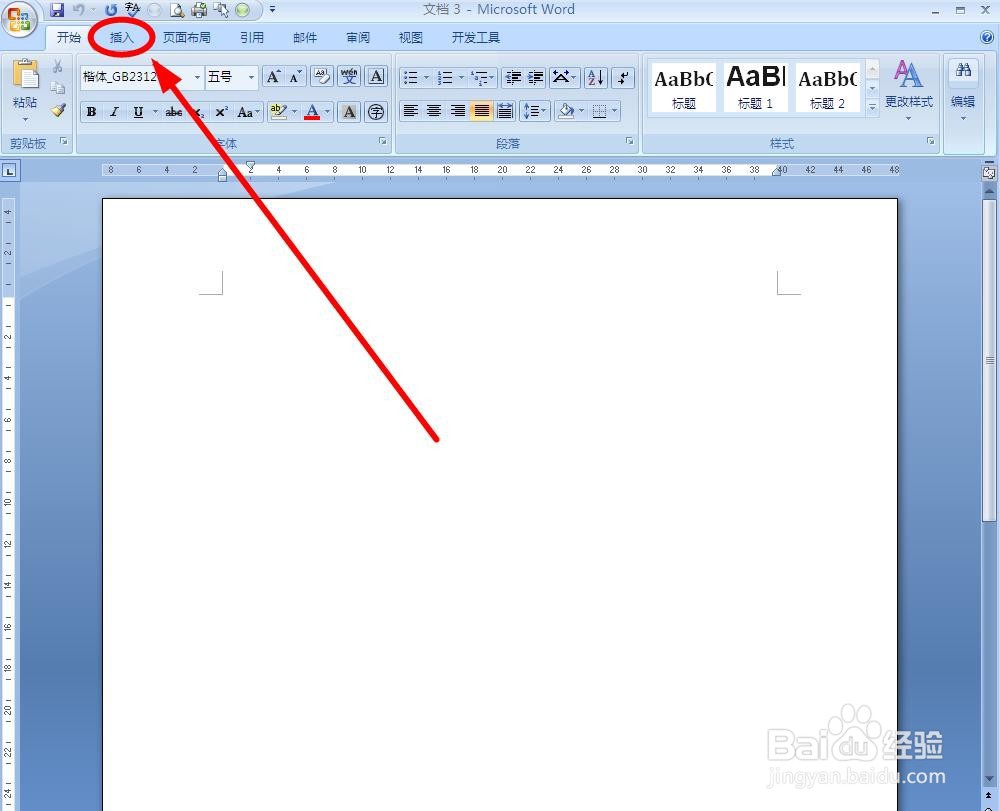 2/8
2/8选择“符号”选项组中的“符号”单击
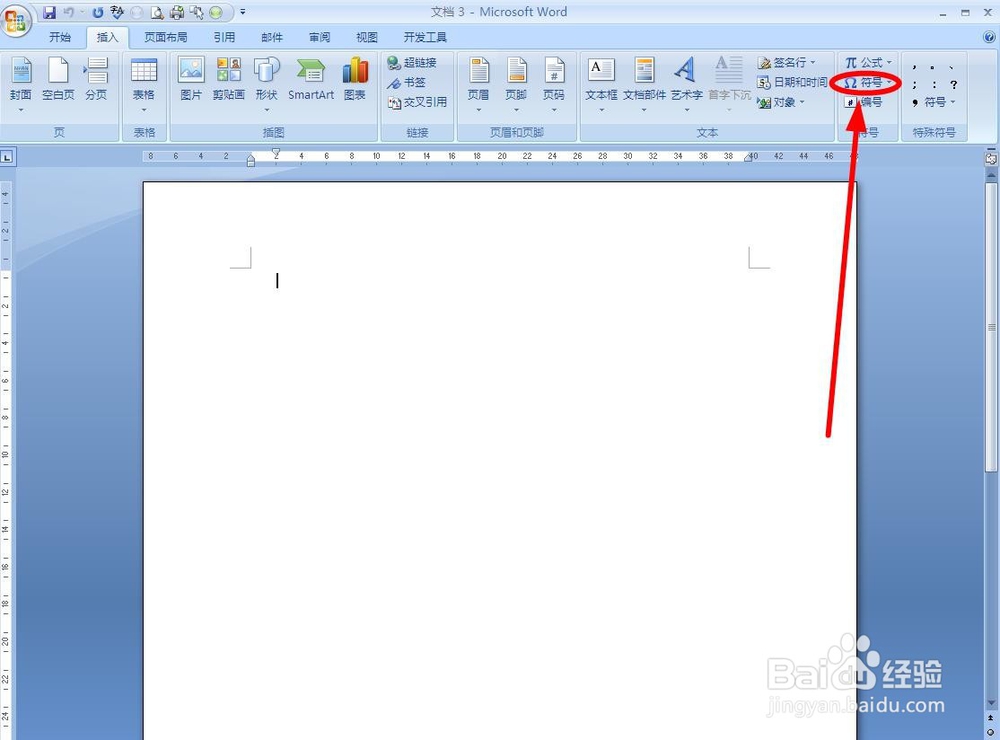 3/8
3/8在下拉选项中选择“其他符号”单击
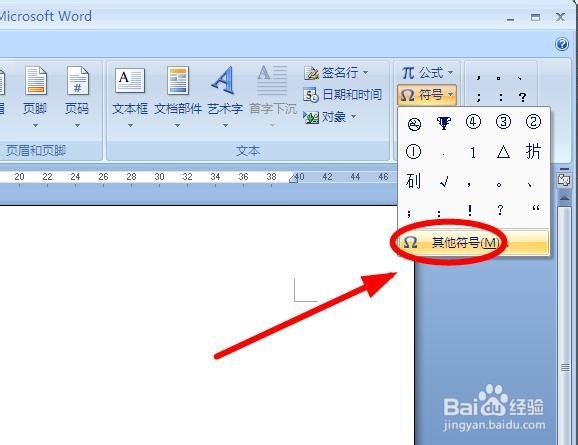 4/8
4/8在弹出的“符号”对话框中,选择“Webdings”字体
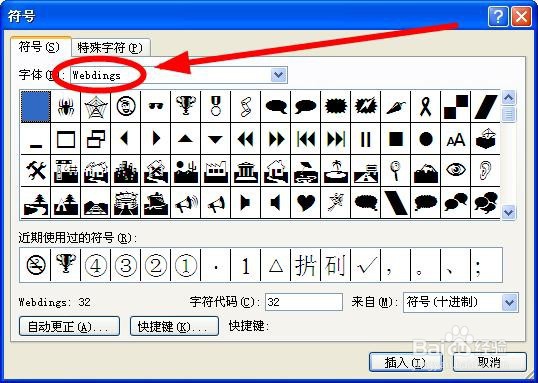 5/8
5/8“字体”下面拖动滚动轴,找到“禁止吸烟”表示图标,选中后,单击“插入”
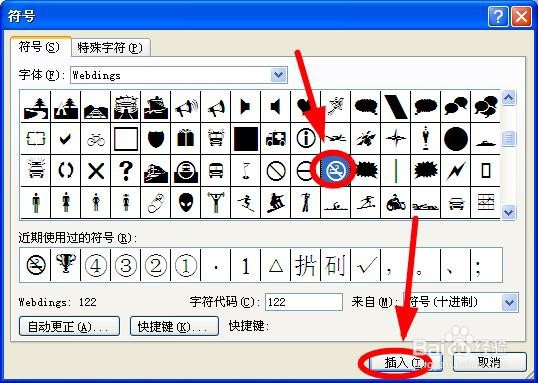 6/8
6/8关闭“符号”对话框。选中刚才插入的禁烟图标,找到“开始”选项卡,在字号中输入“100”
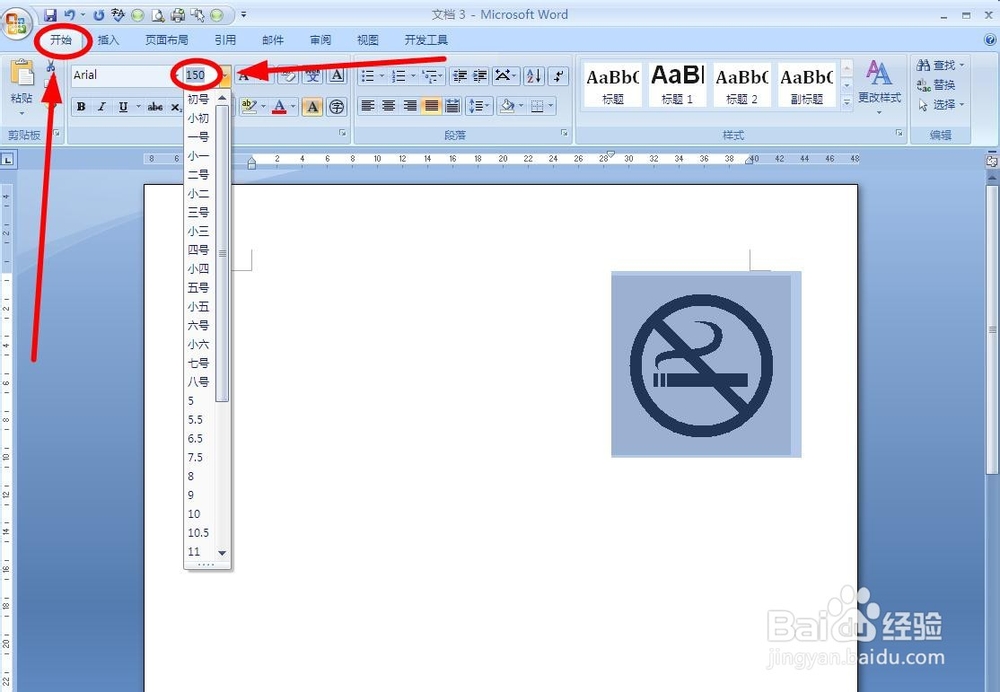 7/8
7/8设置字体为“红色”,在“段落”选项组中单击“居中”,调整标志图至合适位置即可
 8/8
8/8总结:在一些场所贴上禁烟标志,比别人抽烟之后再劝阻效果要好。在Word中插入禁烟标志的方法步骤如下:插入选项卡——符号——其他符号——字体(Webdings)——找到图标——设置字号、颜色——调整位置——完成
 注意事项
注意事项如果先插入一个文本框,在文本框中插入禁烟标志,调整位置会更方便
感谢您的阅读,希望对您有所帮助
WORD文档禁烟标志图标版权声明:
1、本文系转载,版权归原作者所有,旨在传递信息,不代表看本站的观点和立场。
2、本站仅提供信息发布平台,不承担相关法律责任。
3、若侵犯您的版权或隐私,请联系本站管理员删除。
4、文章链接:http://www.1haoku.cn/art_789745.html
上一篇:cad红圈怎么删除
下一篇:盼之代售APP如何进行实名认证的操作?
 订阅
订阅